Призначення адміністраторів платформи та надання їм прав доступу
Адміністратори Платформи — технічні адміністратори інфраструктури Платформи. Роль потрібна для виконання операцій розгортання Платформи та окремих реєстрів, встановлення оновлень, взаємодії з адміністратором обладнання для оцінки необхідних ресурсів для коректної взаємодії платформи тощо.
|
Детальніше про класи ролей Платформи та їх функціональні обов’язки ви можете переглянути за посиланням: |
1. Створення тимчасового (one-time) адміністратора платформи
Після розгортання платформи у цільовому оточенні, в системі є лише один адміністратор — kube:admin. Цей користувач потрібний для створення найпершого тимчасового адміністратора платформи та надання йому прав доступу.
-
Виконайте вхід до Openshift-консолі під користувачем
kube:admin.Логін та пароль для входу під kube:adminможна отримати у команди технічної підтримки.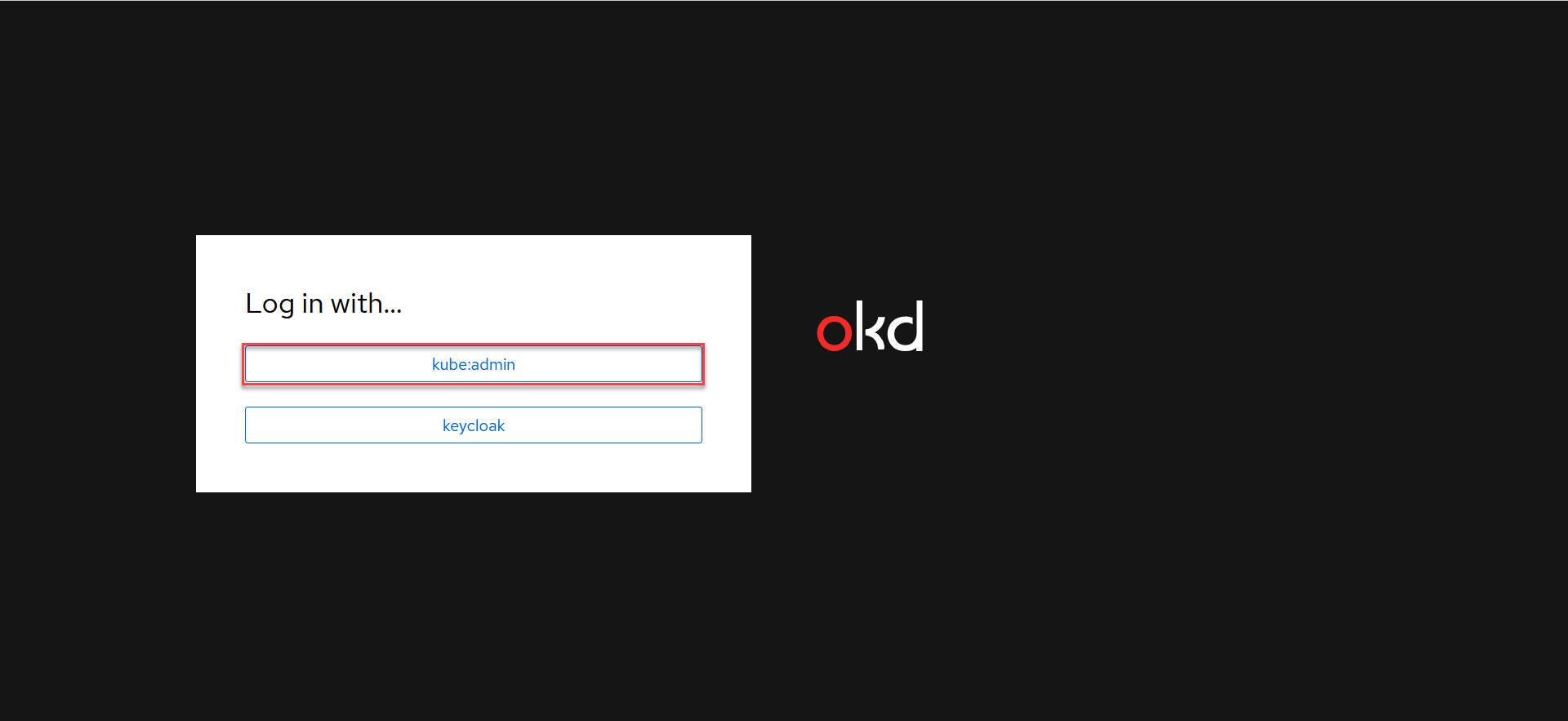
-
Перейдіть до Projects > user-management.
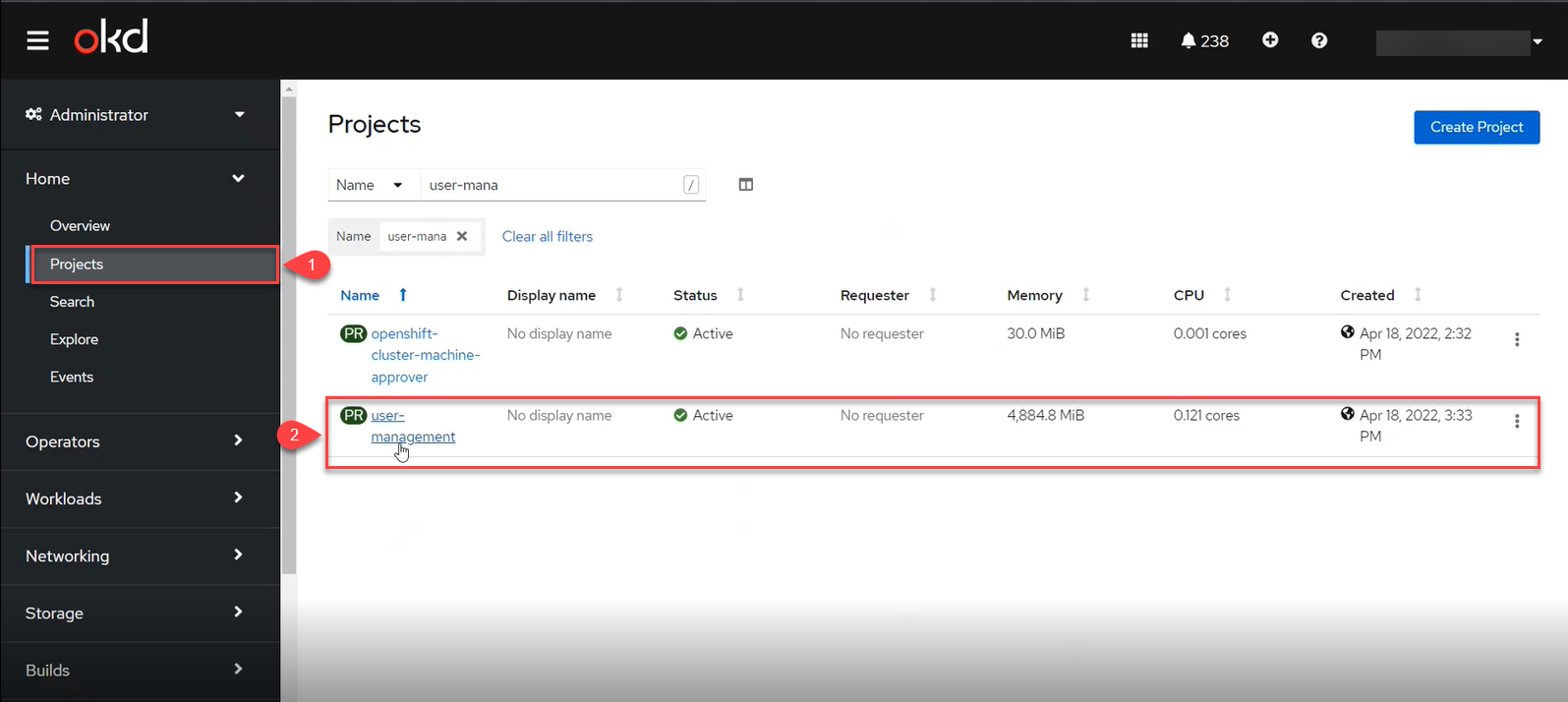
-
Знайдіть розділ Networking та перейдіть за посиланням до сервісу keycloak.
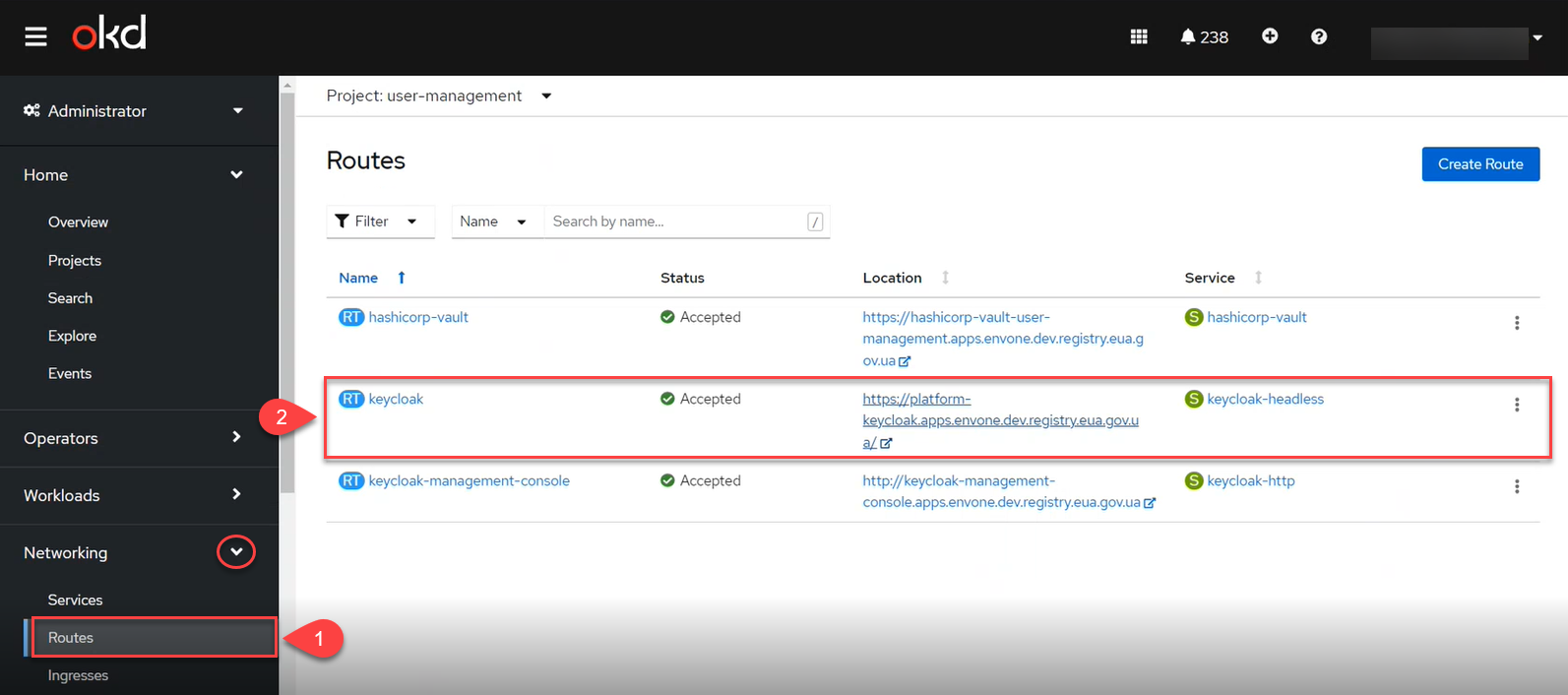
-
Виконайте вхід до Keycloak Administration Console із секретами (username та пароль) Keycloak.
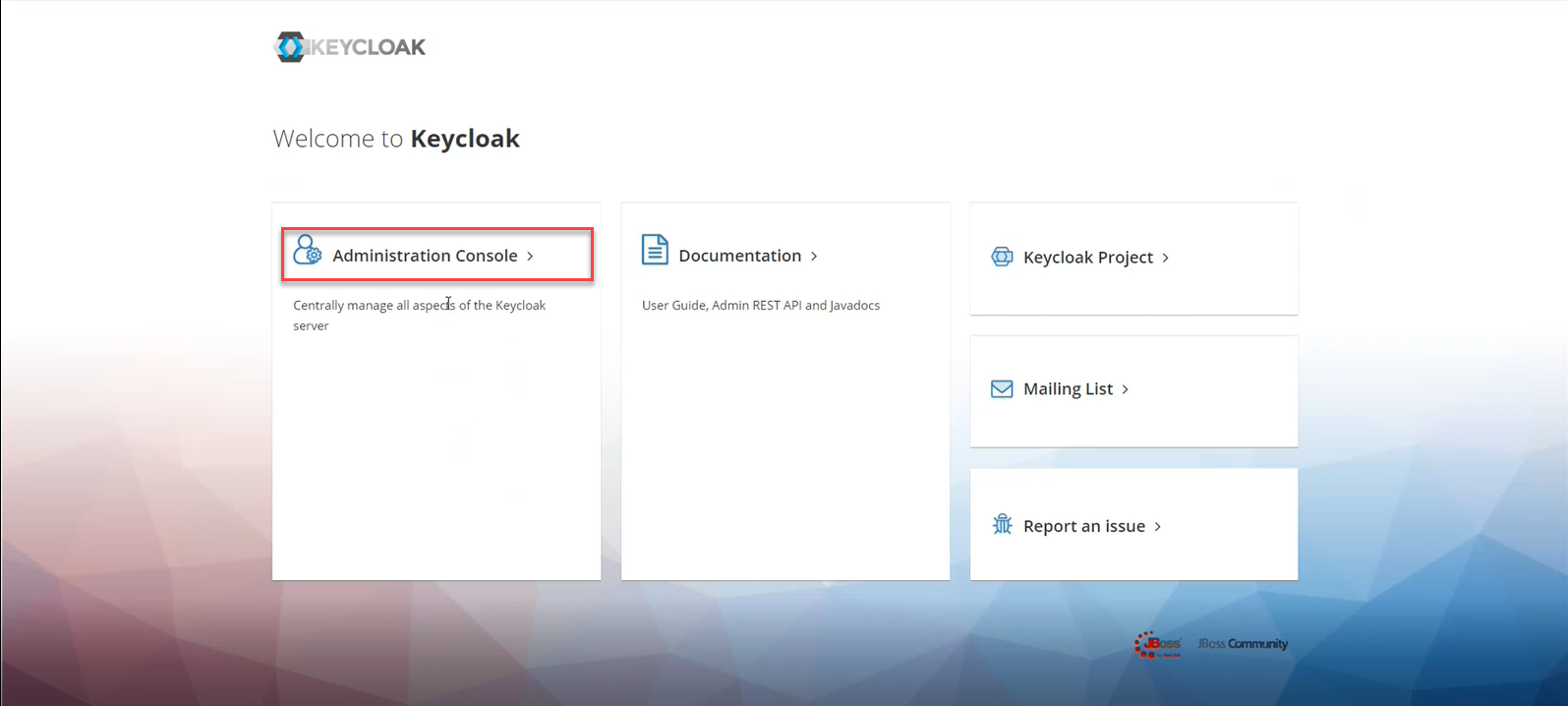
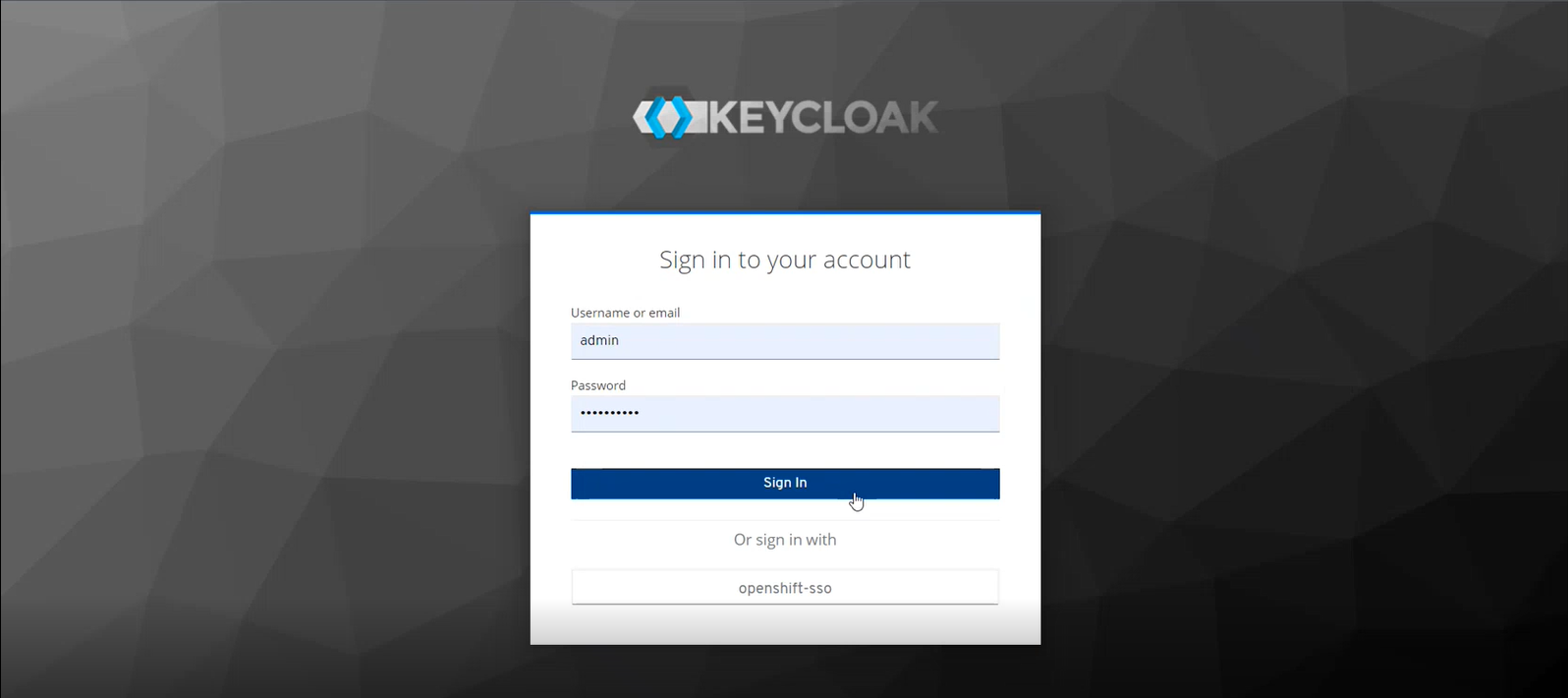
Отримати username та пароль можна у секретах до Keycloak-сервісу.
Для цього перейдіть до секції Workloads > Secrets > keycloak та скопіюйте секрети.
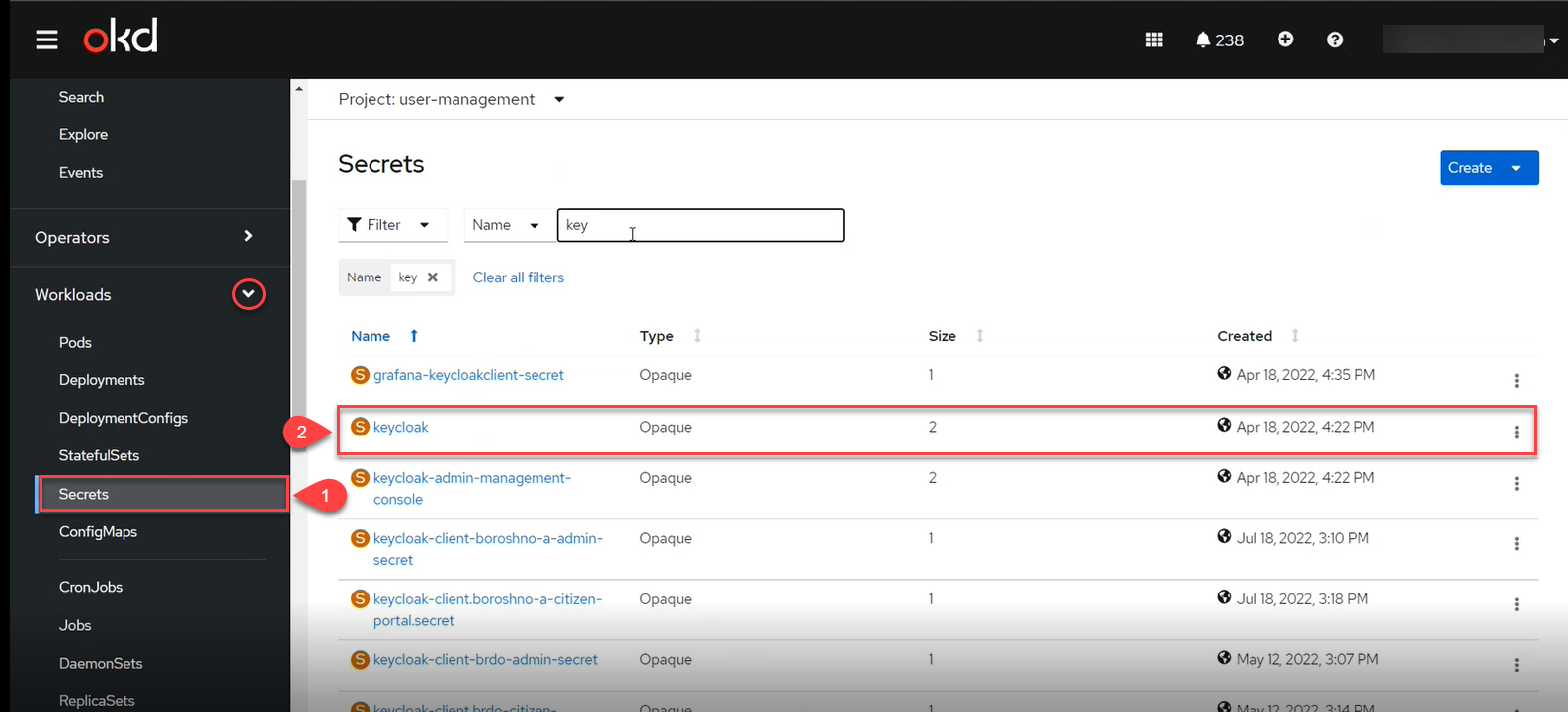
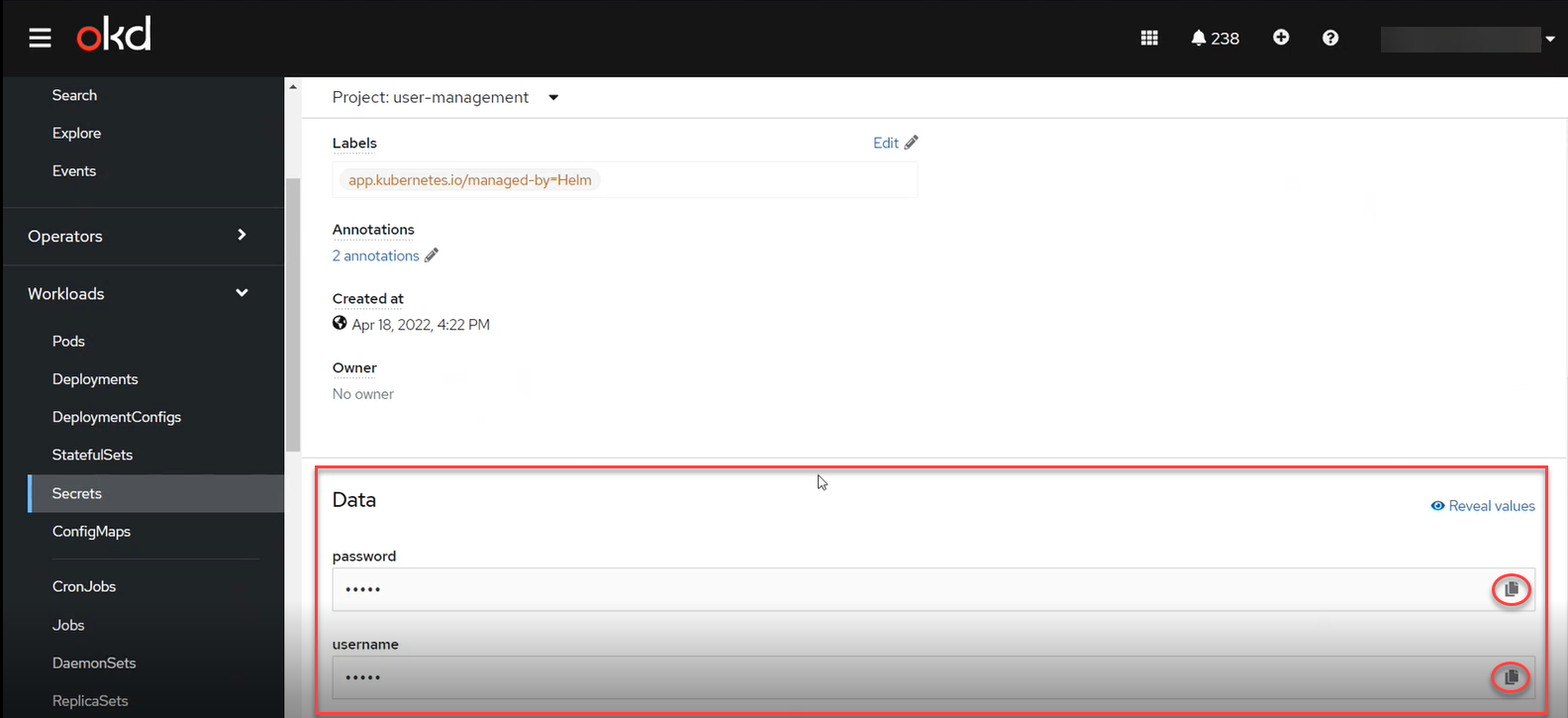
-
Увійдіть до реалму
openshift.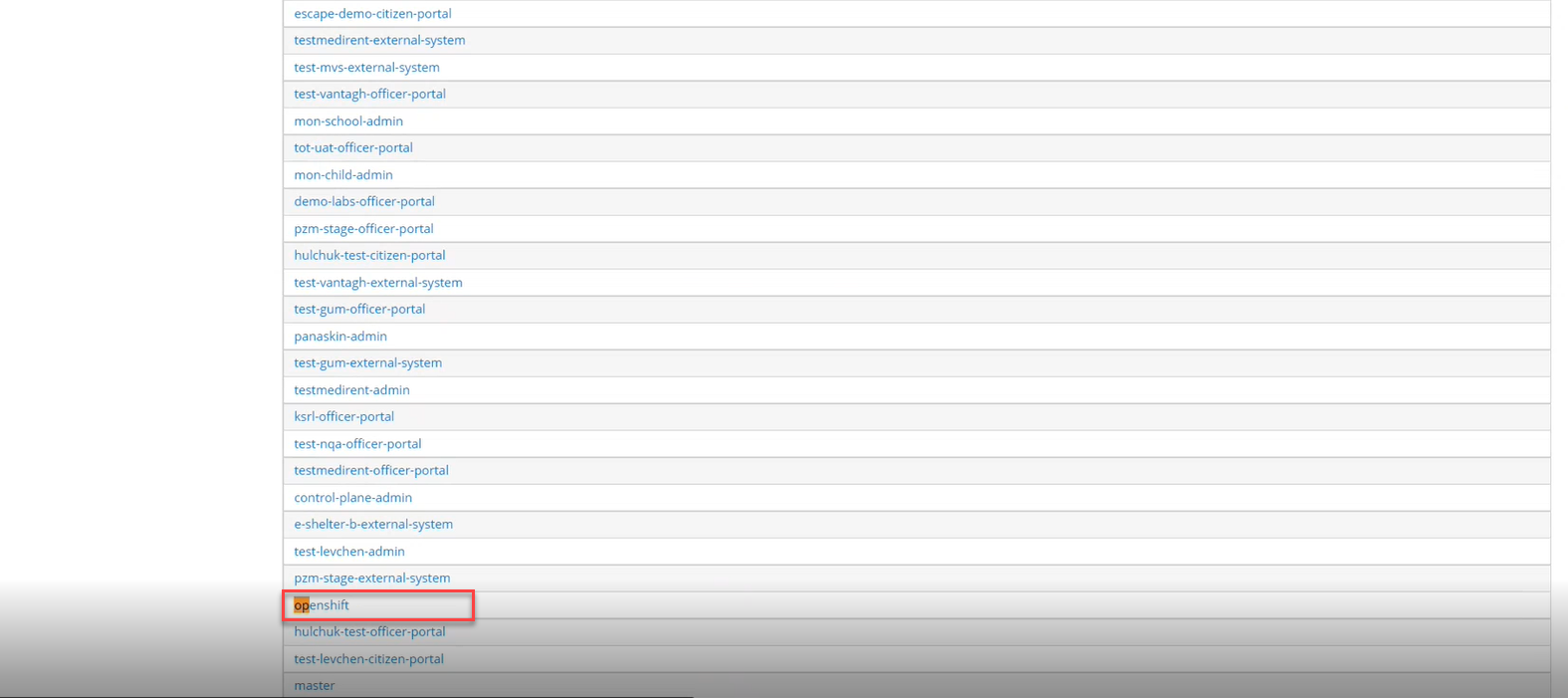
-
Створіть першого тимчасового адміністратора платформи:
-
Для цього відкрийте розділ Users >
Add user.
-
Додайте інформацію про користувача, а саме
username(наприклад,one-time),Email(one-time@test.com) тощо. -
Далі натисніть
Save, щоб зберегти зміни.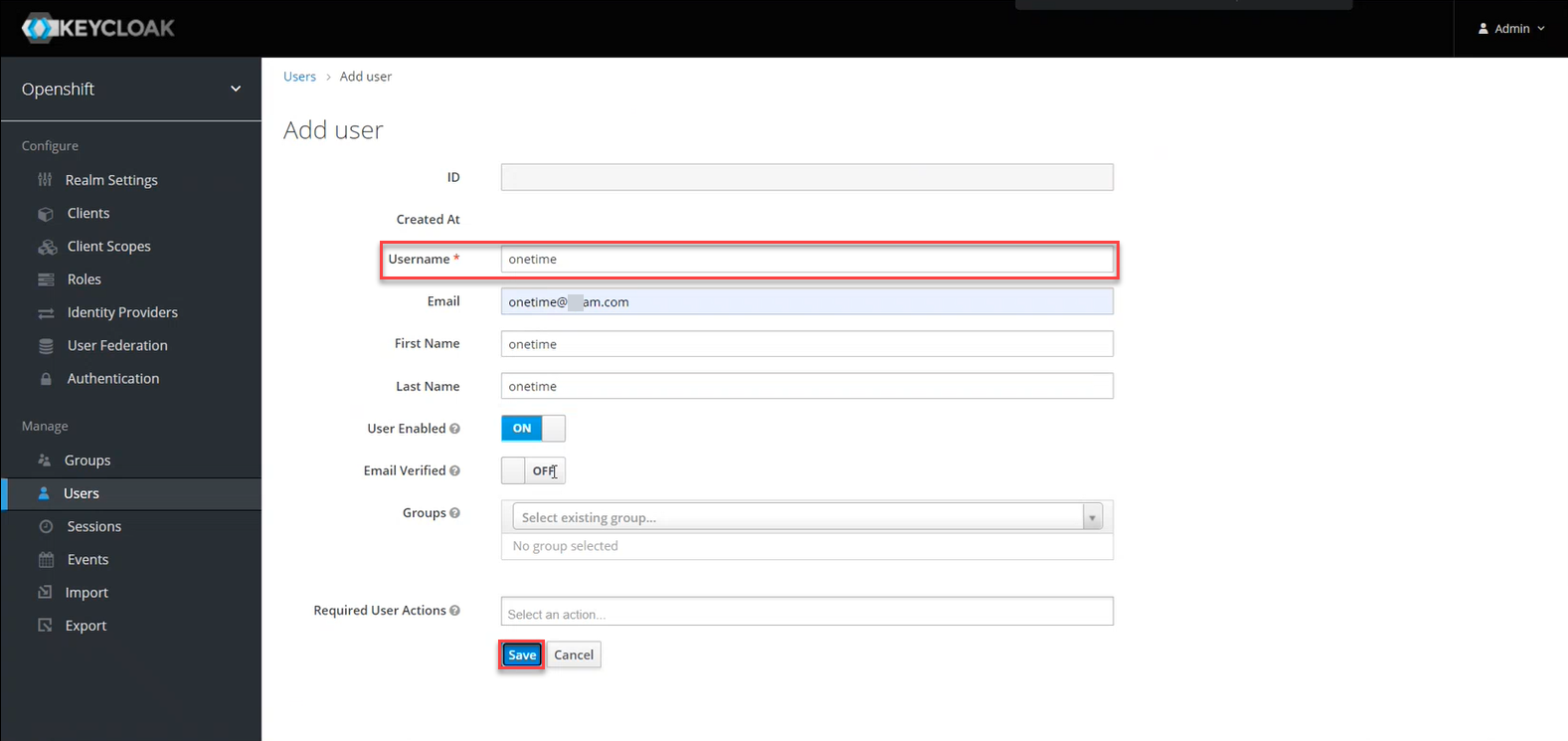
-
На вкладці Credentials встановіть пароль для адміністратора. Якщо пароль тимчасовий — активуйте опцію
Temporary>On.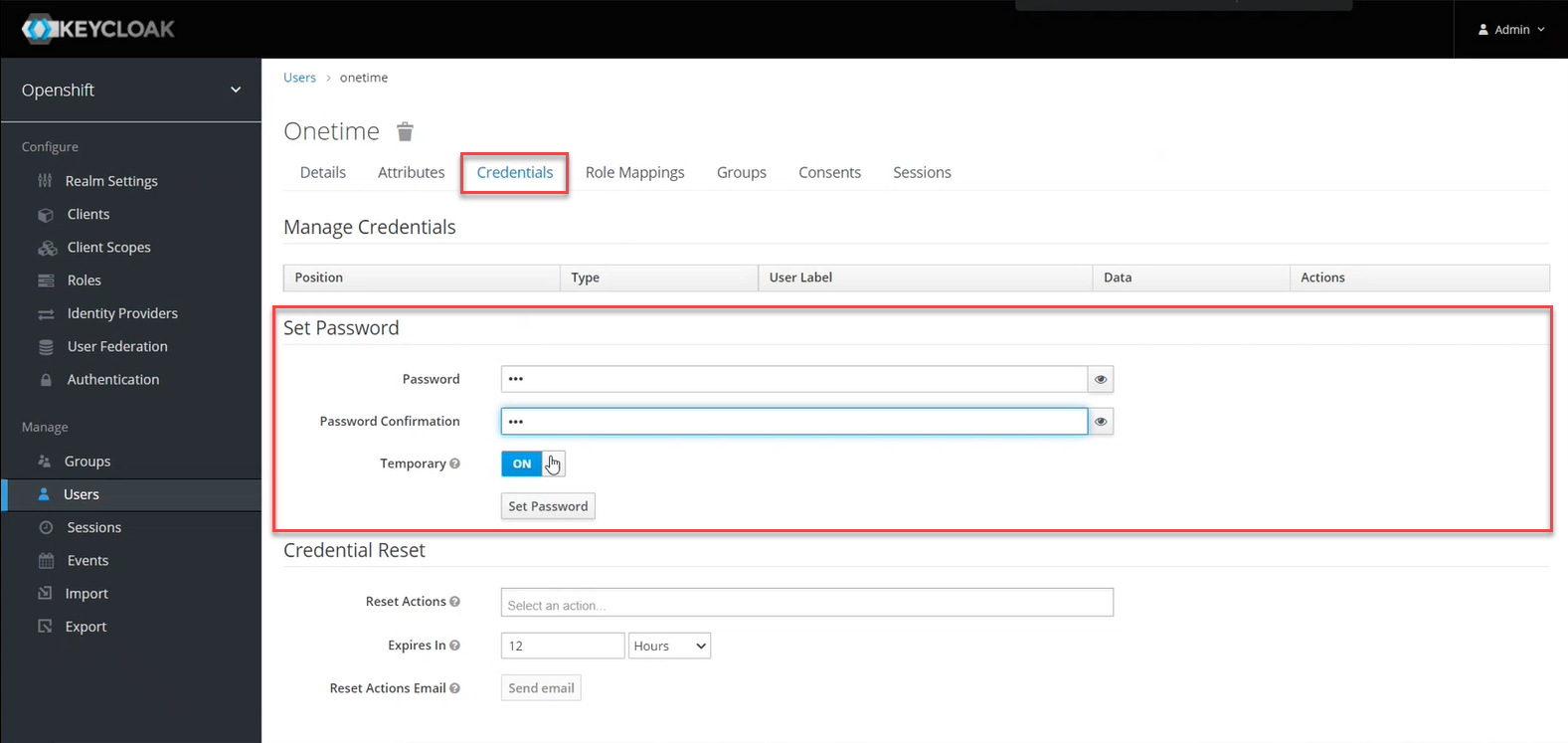
-
-
Додайте групи користувачу:
-
Перейдіть до Groups > Available Groups.
-
Призначте групи
Cluster-adminsтаcp-cluster-mgmt-admin.В результаті групи будуть додані до Group Membership.
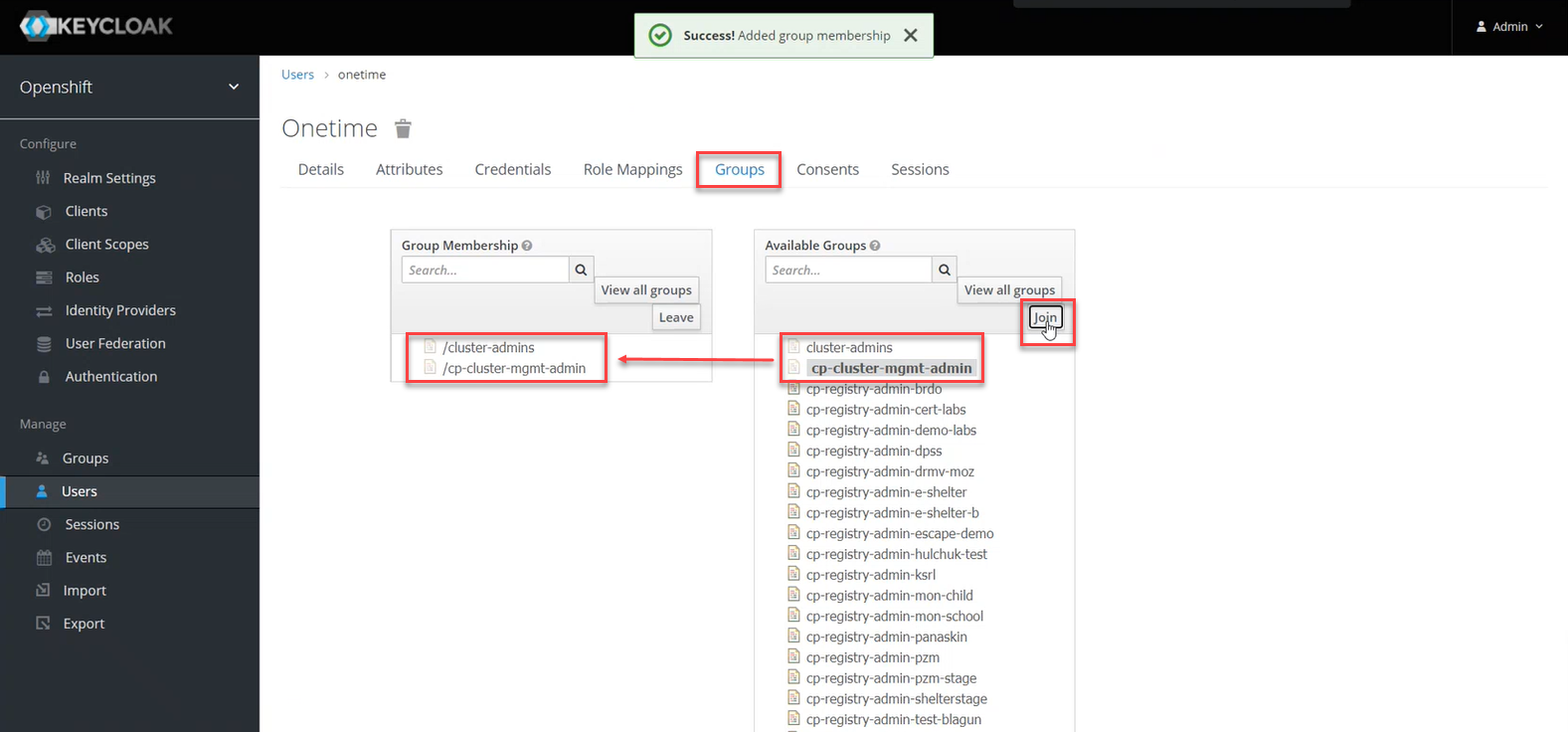
-
-
Призначте ролі користувачу:
-
Перейдіть до Role Mappings > Available Roles.
-
Встановіть роль
cp-cluster-mgmt-admin.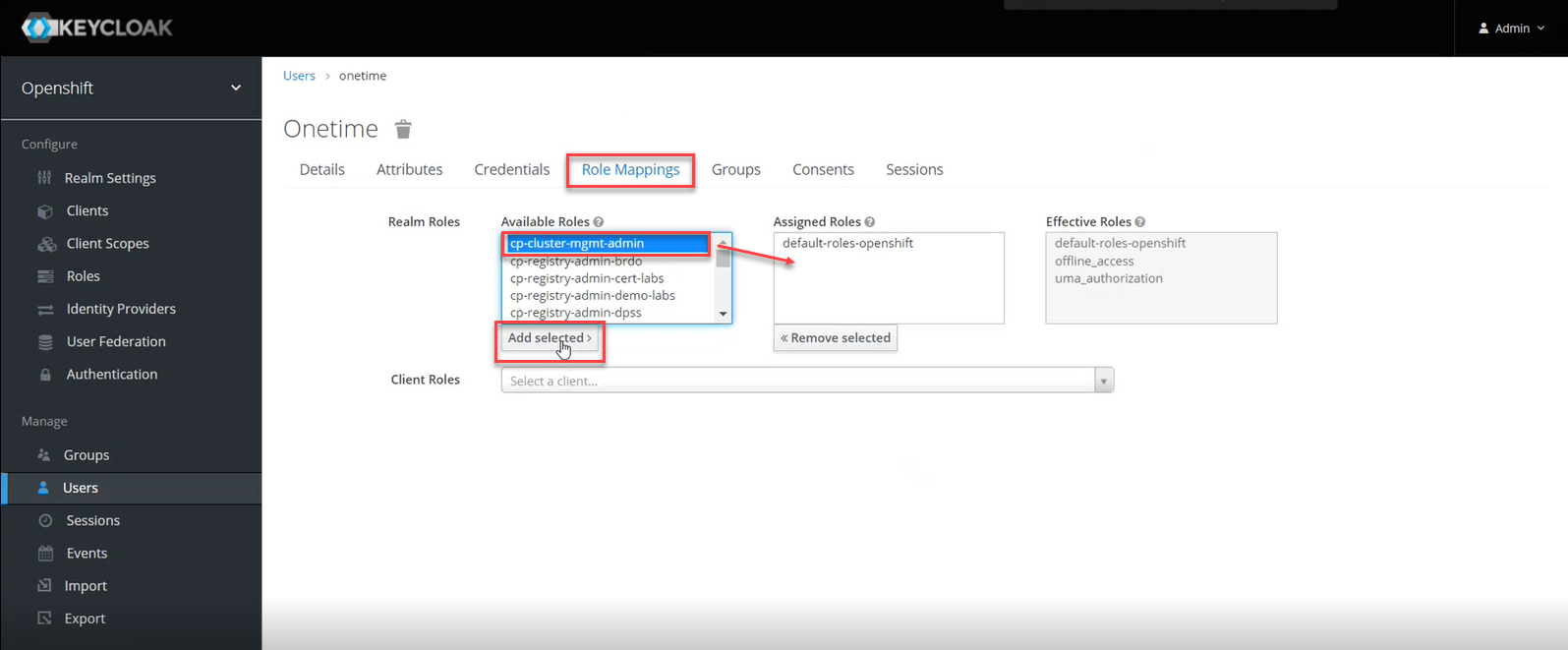
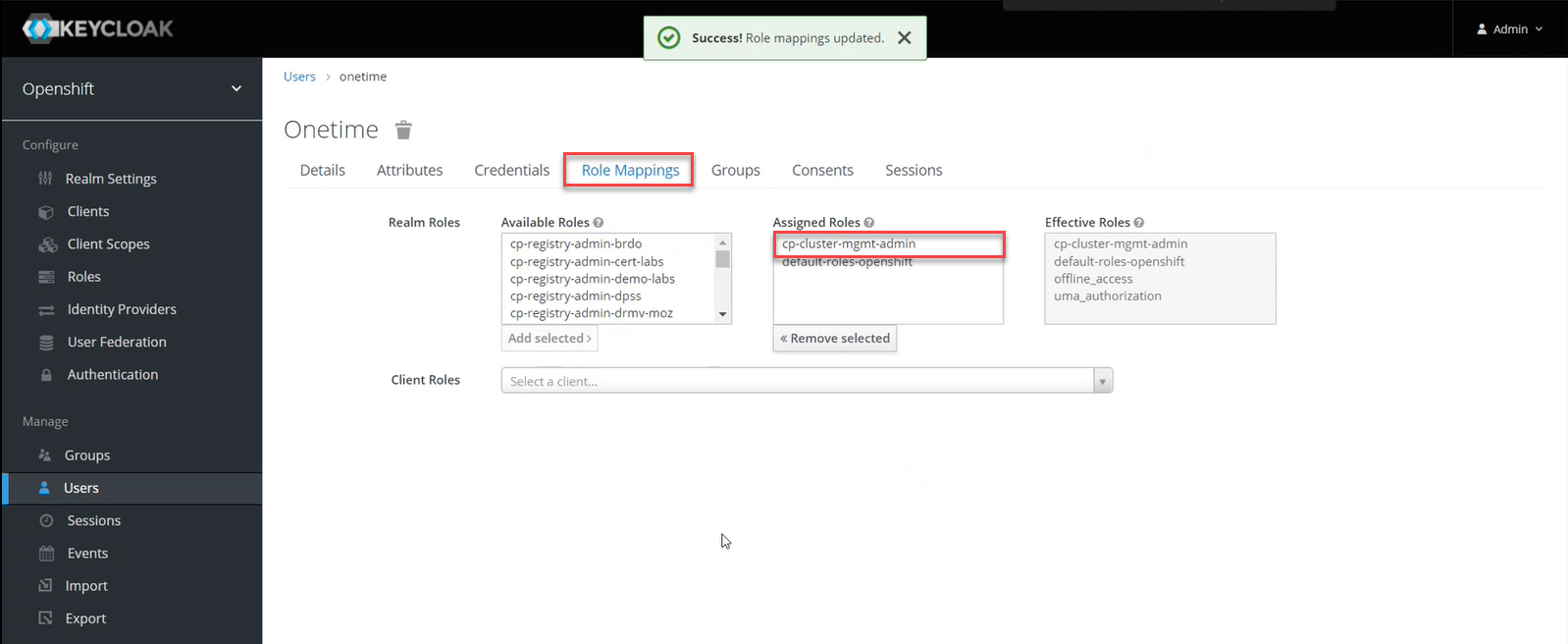
Всі групи та ролі для тимчасового адміністратора призначаються вручну. -
-
Поверніться до консолі Openshift та відкрийте доступ до
control-plane-gerrit(центрального Gerrit) для тимчасового (one-time) адміна.Тобто необхідно видати one-time-користувачу права адміністратора дляcontrol-plane-gerrit.Для цього необхідно зробити його учасником групи адміністраторів Gerrit — GerritGroupMember:
-
У проєкті control-plane перейдіть до розділу Home > Explore > GerritGroupMember.
-
Відкрийте вкладку Instances і створіть нового учасника, натиснувши
Create GerritGroupMember.
-
У конфігураційному файлі .yaml додайте відповідні параметри адміністратора до секцій
metadataйspec. Приклад 1. Параметри доступу у GerritGroupMember.
Приклад 1. Параметри доступу у GerritGroupMember.kind: GerritGroupMember metadata: name: cp-admin namespace: control-plane spec: accoundId: onetime groupId: administrators-
cp-admin— Назва адміністратора у GerritGroupMember. -
namespace— простір імен/проєкт в Openshift, у рамках якого надається доступ. -
accoundId— ім’я користувача (usernameу сервісі Keycloak).
-
-
Натисніть
Save, щоб зберегти зміни.
-
2. Створення адміністратора платформи
Тимчасовий (one-time) адміністратор створює повноцінних адміністраторів платформи в інтерфейсі Control Plane.
-
Увійдіть до консолі Control Plane як тимчасовий адміністратор.
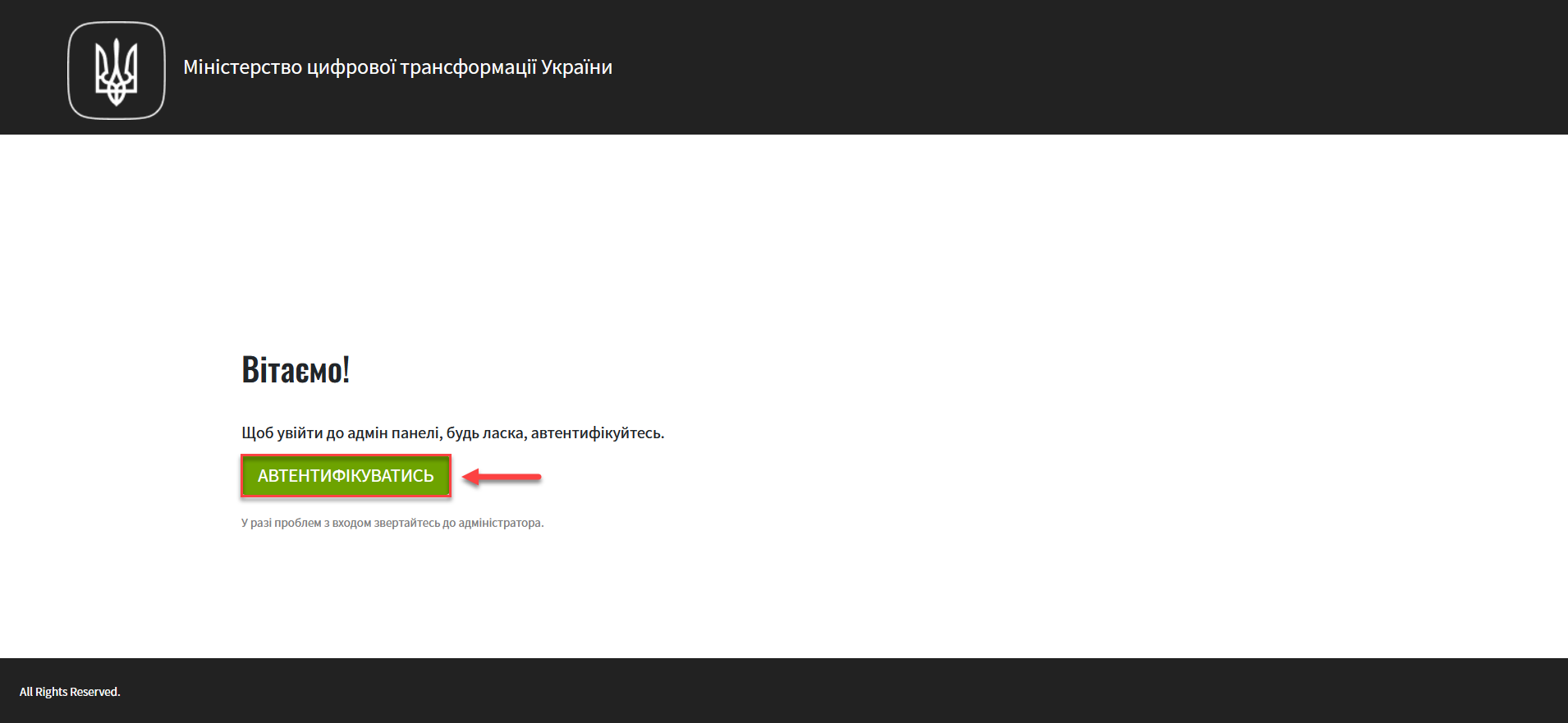
-
Перейдіть до розділу Керування платформою > Редагувати.
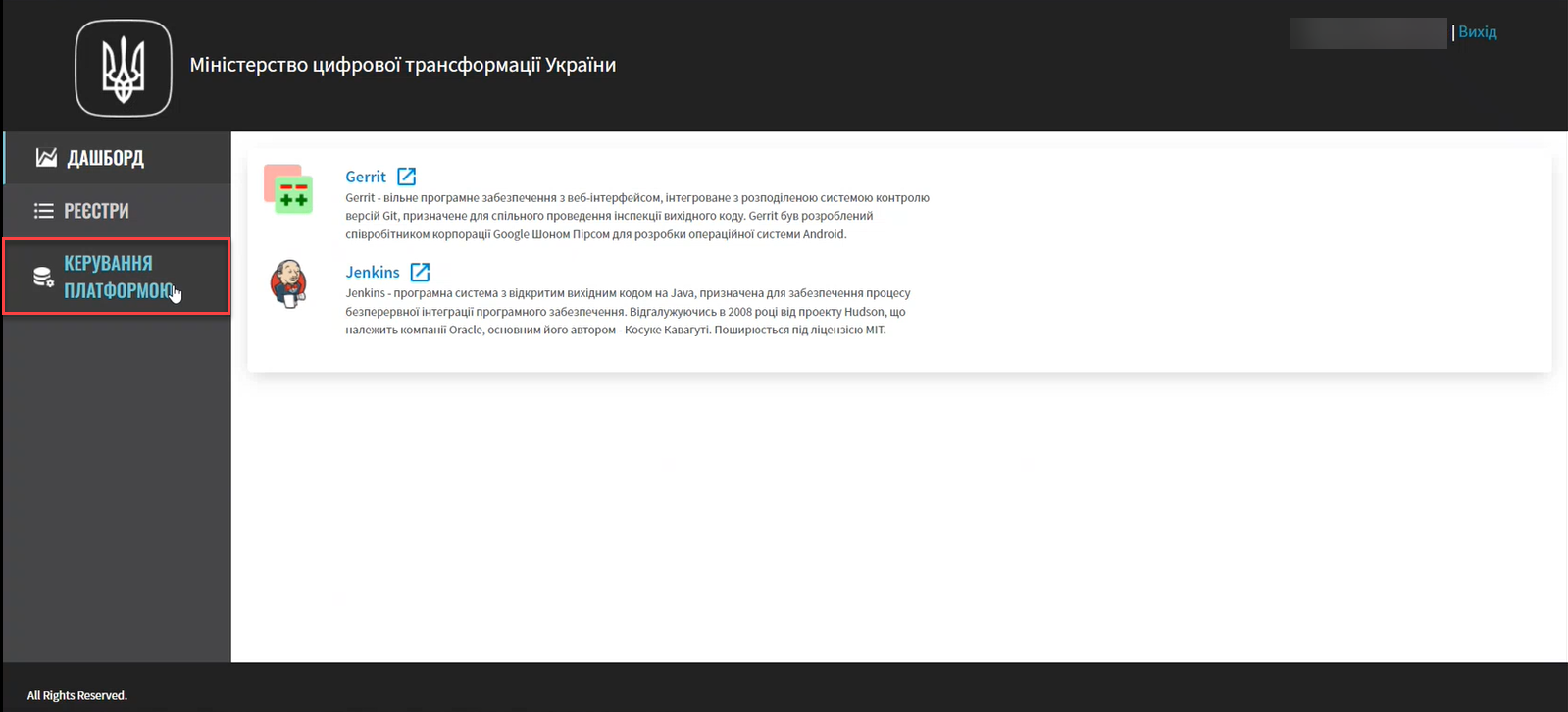
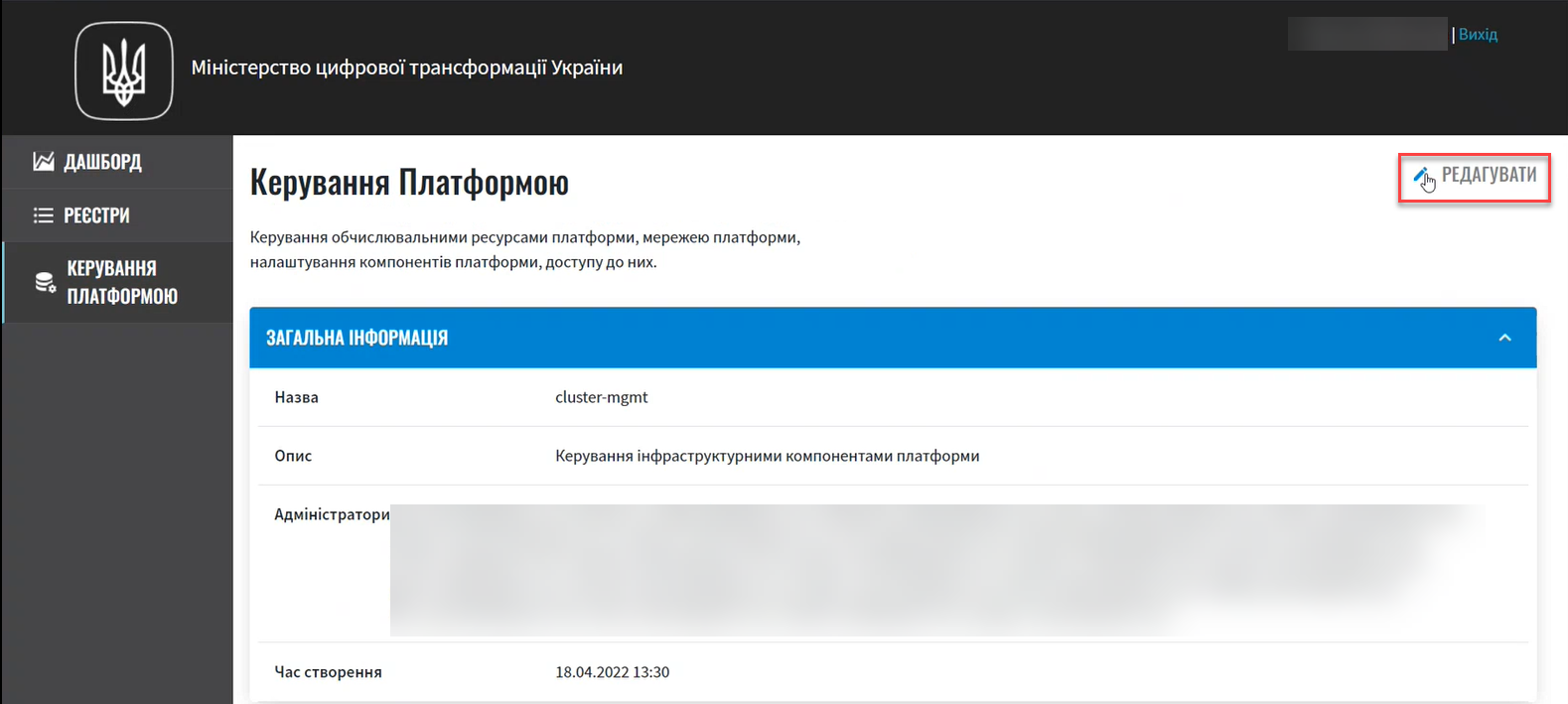
-
У секції Адміністратори додайте нового (повноцінного) адміністратора(-ів) платформи:
-
Натисніть
+, введіть дані адміністратора:-
ім’я;
-
прізвище;
-
username (адреса електронної пошти). Службове ім’я користувача в системі;
-
пароль.
-
-
Натисніть
Підтвердити.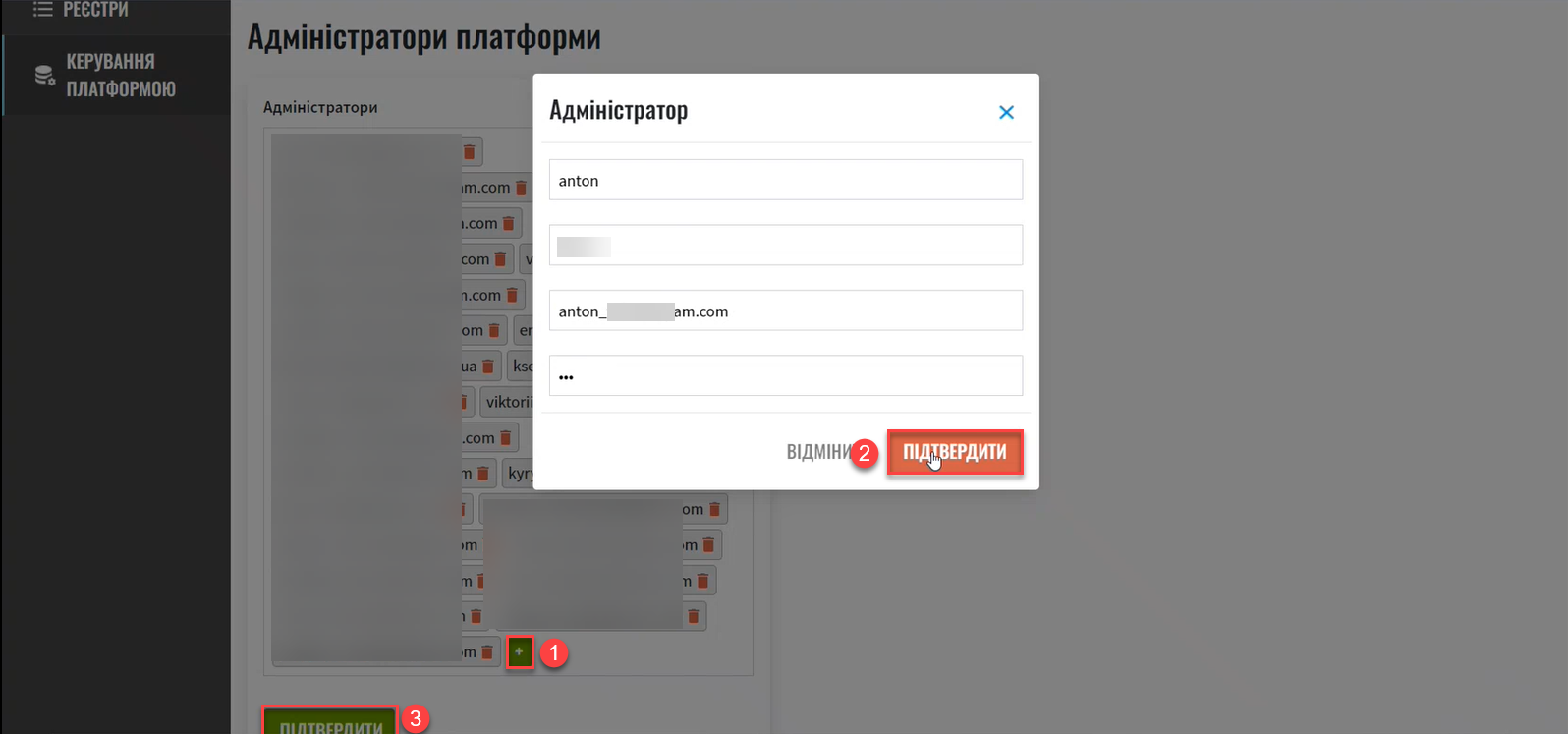
В результаті сформується запит на оновлення зі статусом
NEW.
-
-
Відкрийте необхідний запит на оновлення та перейдіть до системи рецензування коду Gerrit за посиланням.

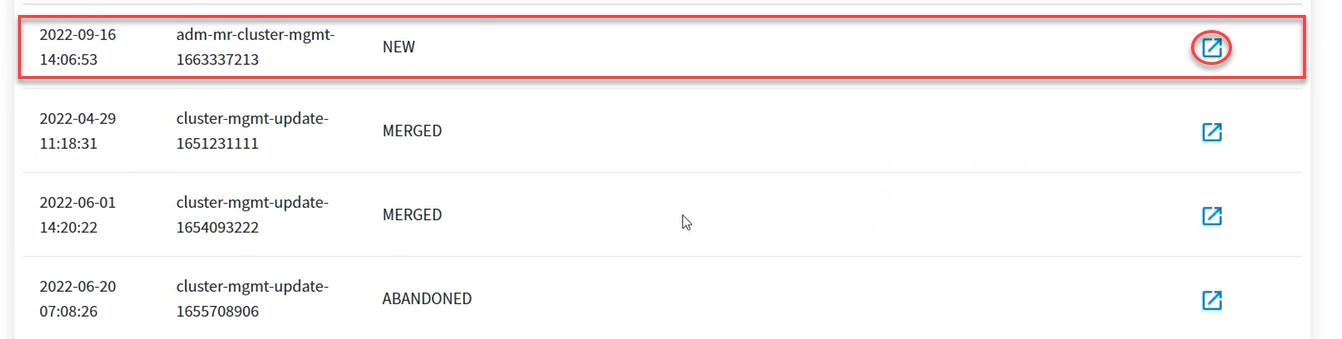
-
Підтвердьте зміни:
Code Review +2>Submit.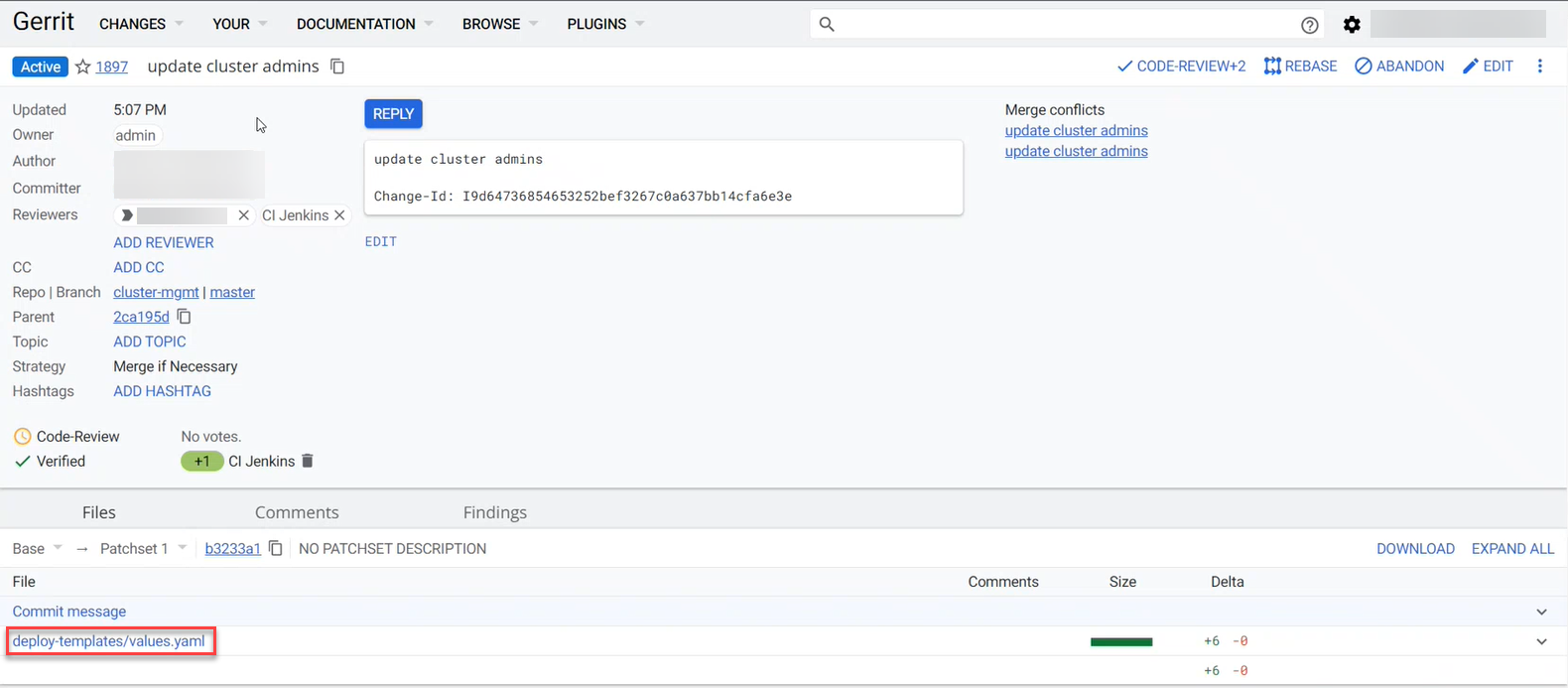
Зміни з даними про адміністратора вносяться до репозиторію cluster-mgmt та записуються до файлу deploy-templates/values.yaml.
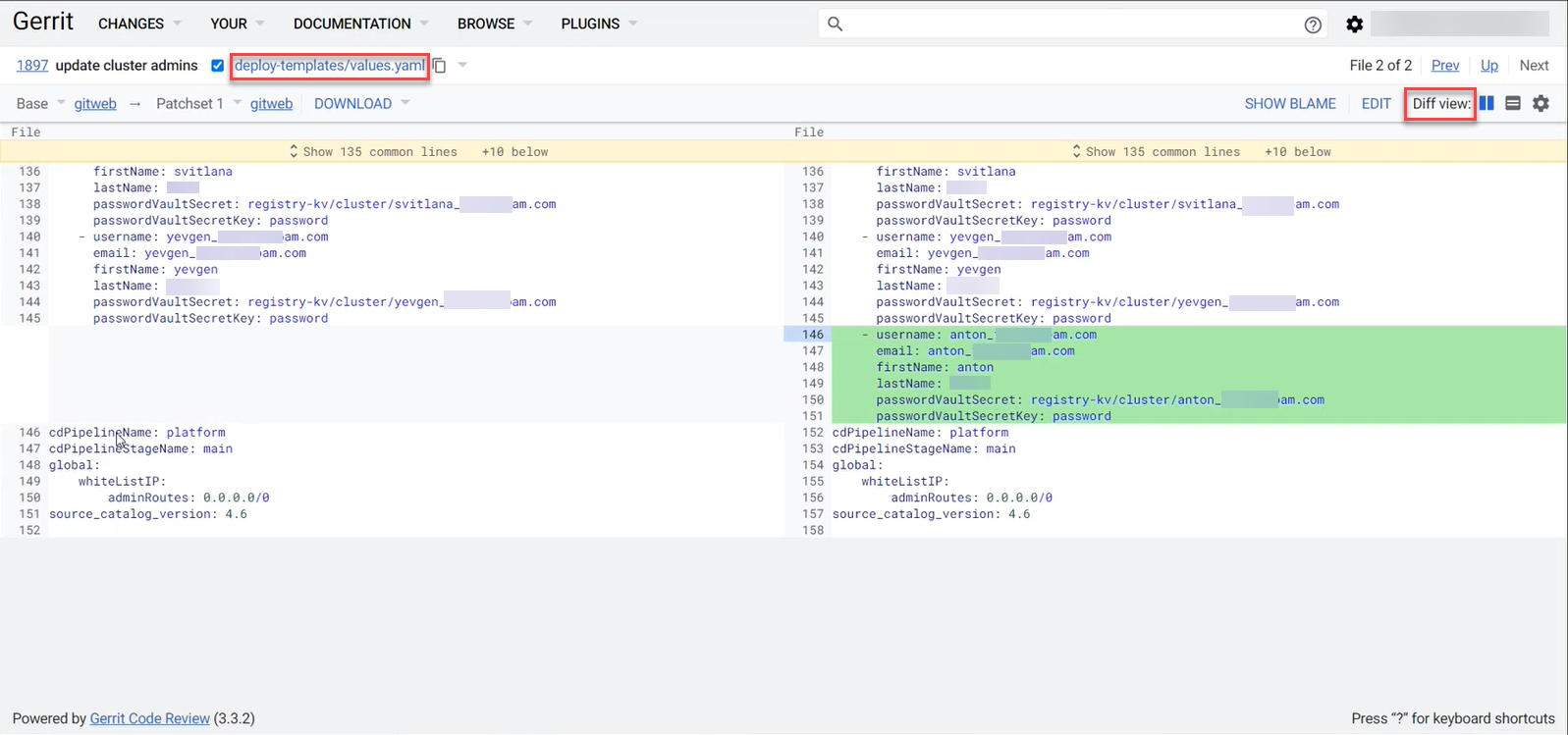
-
Після злиття змін до master-гілки відповідного репозиторію, запускається процес збірки коду —
MASTER-Build-cluster-mgmt. Можна перейти за посиланням та переглянути статус виконання.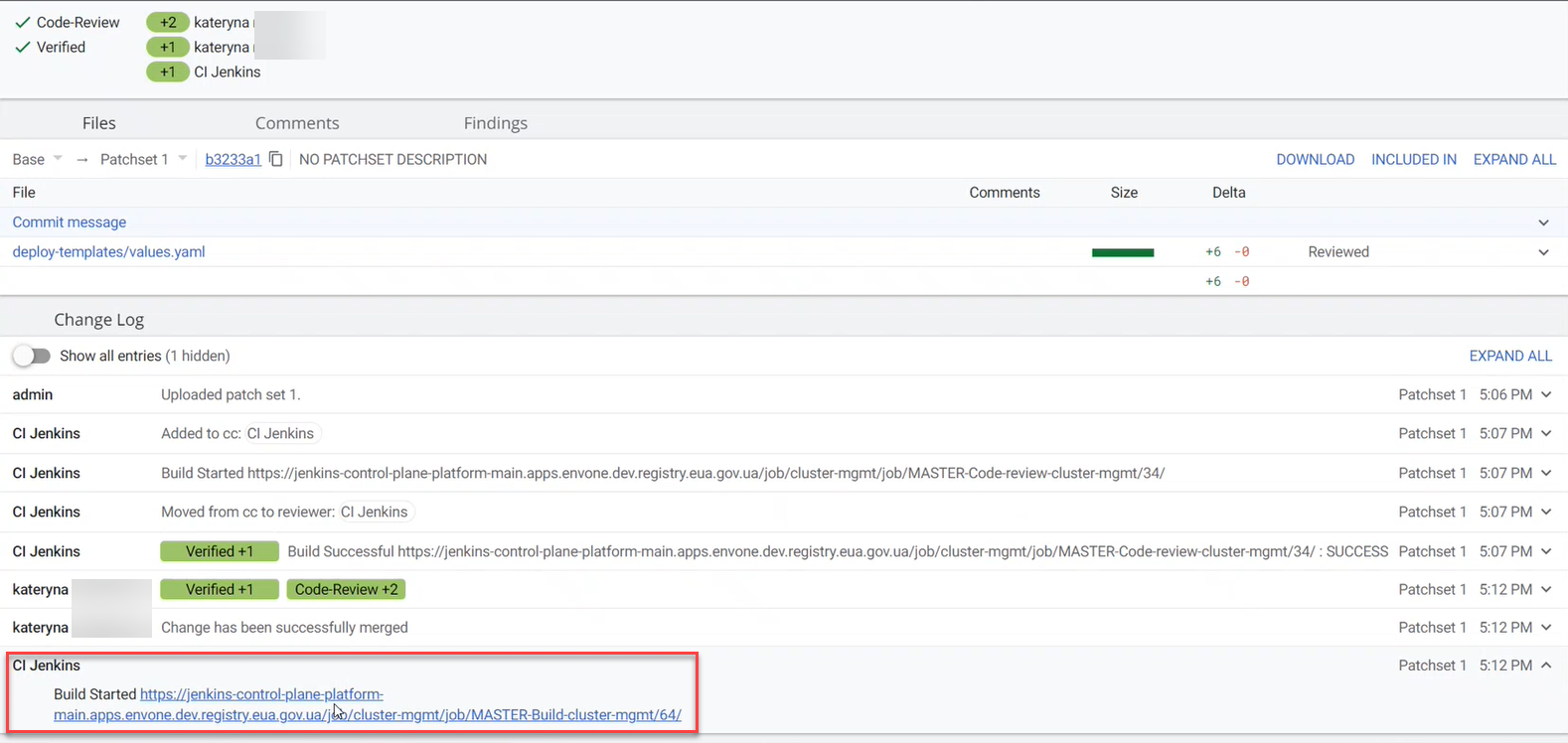
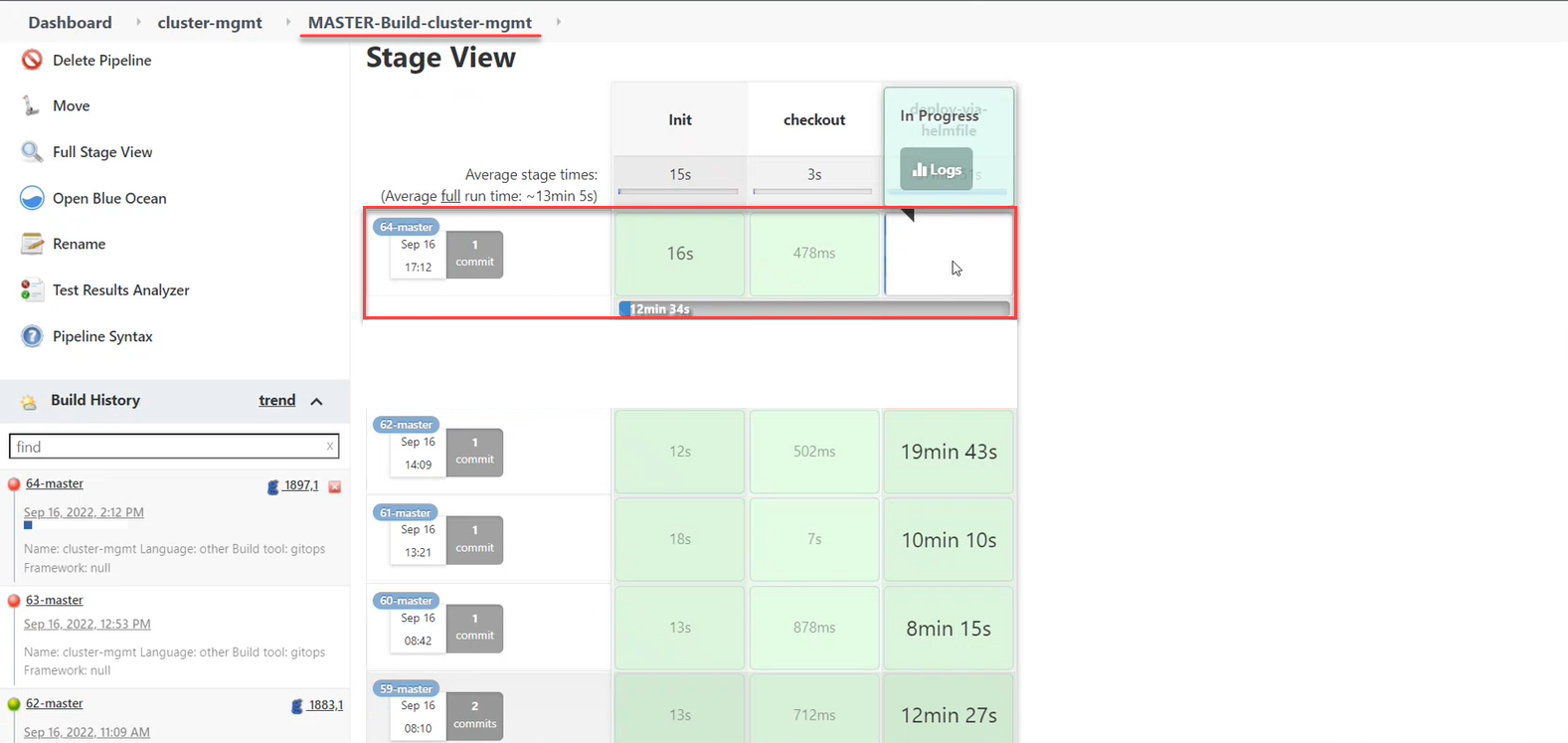
-
Після успішного проходження збірки, адміністратор додається до переліку адмінів платформи.
|
Такому (повноцінному) адміністратору платформи автоматично призначаються всі права доступу: групи |
|
Адміністратор платформи має повний доступ до Openshift та Control Plane. Він може призначати інших адміністраторів платформи, створювати реєстри, а також додавати адміністраторів реєстру та регламенту реєстру. Детальніше про створення адміністраторів реєстру дивіться за посиланням: |